Microsoft Edge มีวิธีที่ดียิ่งขึ้นในการคัดลอกและวางการวาง Url บนเว็บจากแถบที่อยู่ลงในเนื้อหาของคุณ ฟีเจอร์นี้จะคัดลอกและวาง URL เป็นชื่อไฮเปอร์ลิงก์แทนที่จะเป็นที่อยู่เว็บ
การใช้การคัดลอกและวางที่ได้รับการปรับปรุง
การใช้การคัดลอกและวางที่ได้รับการปรับปรุง Url ของแถบที่อยู่นั้นเป็นเรื่องง่าย ลักษณะการทำงานเริ่มต้นสำหรับการเชื่อมโยงไปยังการวางเป็นชื่อไฮเปอร์ลิงก์:
-
ใน Microsoft Edge ให้คัดลอก URL ที่คุณต้องการจากแถบที่อยู่โดยการคลิกขวาแล้วเลือก คัดลอก จากเมนูบริบทหรือโดยการเลือกที่อยู่แล้วกด Ctrl + C
-
ในแอปให้กด Ctrl + V เพื่อใช้การวางค่าเริ่มต้นซึ่งจะเพิ่มลิงก์ที่มีชื่อเรื่องของหน้าเป็นข้อความลิงก์

ถ้าคุณกำลังวางลงในแอปหรือเว็บไซต์ใน Microsoft Edge คุณยังสามารถคลิกขวาเลือกวางเป็นบนเมนูบริบทจากนั้นเลือกลิงก์ (ค่าเริ่มต้น)จากเมนูย่อย
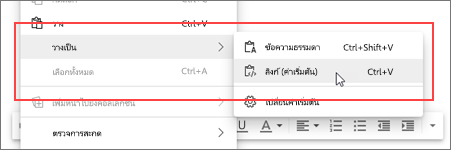
อีกวิธีหนึ่งคือคุณสามารถวาง URL เป็นที่อยู่เว็บแทนที่จะเป็นชื่อไฮเปอร์ลิงก์ได้ดังนี้
-
ใน Microsoft Edge ให้คัดลอก URL ที่คุณต้องการจากแถบที่อยู่โดยการคลิกขวาแล้วเลือก คัดลอก จากเมนูบริบทหรือโดยการเลือกที่อยู่แล้วกด Ctrl + C
-
ในแอปให้กด Ctrl + Shift + V เพื่อวางที่อยู่เว็บ

ถ้าคุณกำลังวางลงในแอปหรือเว็บไซต์ใน Microsoft Edge คุณยังสามารถคลิกขวาเลือกวางเป็นบนเมนูบริบทจากนั้นเลือกข้อความธรรมดาจากเมนูย่อย
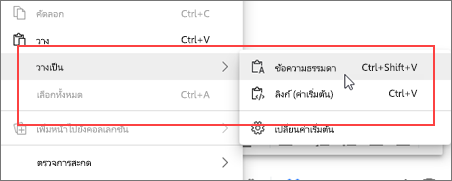
หมายเหตุ:
-
แอพบางอย่างอาจแทนที่ฟีเจอร์การคัดลอกและการวางที่ได้รับการปรับปรุงและอนุญาตให้วางเฉพาะที่อยู่เว็บหรือจะวางโดยใช้การจัดรูปแบบของตนเอง
-
เมื่อคุณวางลงในแอปภายนอก Microsoft Edge เช่น Word for desktop, Ctrl + V จะวางในรูปแบบใดก็ตามที่ถูกเลือกในการตั้งค่าแอป เมื่อคุณคลิกขวาที่แอปจะเปิดเมนูบริบทของตัวเองไม่ใช่หนึ่งสำหรับการคัดลอกและวางที่ได้รับการปรับปรุง
เปลี่ยนลักษณะการทำงานเริ่มต้น
แทนที่จะมีผลลัพธ์การวางเริ่มต้นในชื่อไฮเปอร์ลิงก์คุณสามารถเปลี่ยนค่าเริ่มต้นเพื่อให้ Ctrl + V วางที่อยู่เว็บแทนและมีชื่อเรื่องที่ลิงก์เป็นตัวเลือกในเมนูย่อยของบริบทได้
-
ใน Microsoft Edge ให้เลือกเพิ่มเติม แล้วเลือกการตั้งค่า
-
ภายใต้การตั้งค่าให้เลือกแชร์คัดลอก & วาง
-
ภายใต้ แชร์คัดลอก & วางให้เลือกตัวเลือกเริ่มต้นที่คุณต้องการ:ลิงก์เพื่อวาง url เป็นชื่อไฮเปอร์ลิงก์หรือ ข้อความธรรมดาเพื่อวาง url เป็นที่อยู่เว็บ
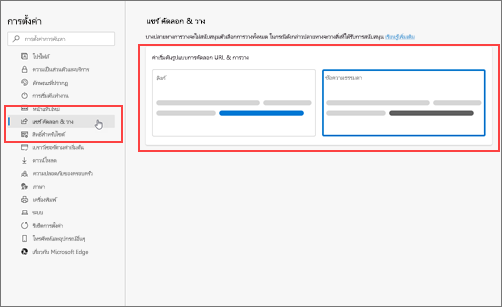
ในตอนนี้เมื่อคุณคลิกขวาข้อความธรรมดา (ค่าเริ่มต้น)เป็นตัวเลือกเริ่มต้นและลิงก์เป็นทางเลือกที่จะวางชื่อไฮเปอร์ลิงก์
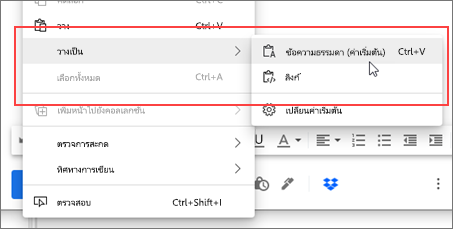
อีกวิธีหนึ่งคือคุณสามารถไปที่การตั้งค่าได้โดยตรง:
-
ในแถบที่อยู่ของ Microsoft Edge ให้พิมพ์ edge://settings/sharecopypasteแล้วกด Enter
-
ภายใต้แชร์คัดลอก & วางให้เลือกตัวเลือกเริ่มต้นที่คุณต้องการ:
-
เมื่อต้องการวาง URL เป็นชื่อไฮเปอร์ลิงก์ให้เลือกลิงก์
-
เมื่อต้องการวาง URL เป็นที่อยู่เว็บให้เลือกข้อความธรรมดา
-










